Power Platform - Apps - Automate - SharePoint
 Vue d'ensemble de Microsoft 365 et SharePoint
Vue d'ensemble de Microsoft 365 et SharePoint
Domaines clé des services Microsoft
Microsoft est le leader mondial de la collaboration et de la productivité d'entreprise.
Plus de 400 000 entreprises dans le monde utilisent les produits et services Microsoft. Plus de 100 millions d'utilisateurs actifs mensuels utilisent SharePoint. Microsoft est un leader dans la fourniture de plates-formes de services de contenu qui se concentre sur les domaines clés suivants.
Gestion de contenu
Un système de gestion de contenu (CMS) (également connu sous le nom de gestion de contenu d'entreprise ou ECM) vous permet :
Le premier véritable CMS de Microsoft est venu avec Windows SharePoint Services (WSS) 3.0, un produit qui a ensuite été connu sous le nom de SharePoint, qui est rapidement devenu une plate-forme de gestion de documents et de contenu très populaire.
Alors que SharePoint sert de solution de gestion de documents pour une équipe, OneDrive est destiné à héberger et à gérer les fichiers personnels des employés.
Collaboration
La collaboration est l'échange d'informations et d'idées entre des collaborateurs à l'intérieur ou même à l'extérieur d'une organisation. Les progrès technologiques plus récents permettent aux personnes qui collaborent d'être situées dans différents lieux géographiques tout en étant en mesure de travailler efficacement ensemble comme si elles étaient colocalisées. SharePoint et Teams, associés à vos applications Office préférées, telles que Word, Excel, PowerPoint, OneNote, etc., sont quelques-unes des solutions Microsoft qui existent pour aider à stimuler la collaboration d'entreprise.
Communication
La communication est vitale pour toute entreprise. Elle reflète la culture d'une organisation et aide à aligner les objectifs des individus au sein d'une organisation vers un objectif commun. Pour communiquer efficacement avec les employés, les organisations doivent offrir plusieurs canaux de communication formels et informels. En plus de communiquer la vision et les objectifs de l'organisation, ces canaux peuvent être utilisés pour mettre à jour leurs employés sur les nouvelles, les événements et les politiques afin de les préparer à une situation cruciale, d'assurer la sécurité ou d'écouter efficacement les opinions et les idées des autres employés. Microsoft dispose de plusieurs applications qui offrent des canaux de communication pour différents niveaux d'engagement, tels que les suivants :
Automatisation des processus
L'automatisation des processus d'entreprise est l'utilisation de la technologie pour exécuter des tâches ou des processus reproductibles. Il permet d'accélérer et de standardiser les processus métier, améliorant ainsi la qualité du résultat tout en réduisant les coûts. Vous pouvez rationaliser les processus simples et complexes, tels que l'intégration des employés, les comptes fournisseurs, la gestion des contrats, la gestion du temps, etc.
Microsoft propose la sélection suivante d'applications, regroupées sous Power Platform pour vous aider à créer des applications d'automatisation des processus d'entreprise. Power Platform permet aux experts en la matière de créer des solutions d'entreprise nocode en utilisant les éléments suivants :
Productivité
Outre les applications mentionnées précédemment, il existe plusieurs autres applications qui ciblent des cas d'utilisation spécifiques, qui peuvent être largement divisés en catégories suivantes :
Tous ces produits et services sont maintenant intégrés et offerts sous la forme d'un service unifié appelé Microsoft 365 (anciennement connu sous le nom de Microsoft Office 365 ou Office 365). Avec Microsoft 365, Microsoft a conçu un modèle d'abonnement qui permet aux organisations de fournir ces services à leurs employés. Il est livré avec différents plans adaptés aussi bien aux grandes, moyennes et petites entreprises.
Mutation des infrastructures
Infrastructure-as-a-Service (IaaS) : dans ce modèle, au lieu d'acheter et d'entretenir leur propre matériel informatique, les organisations empruntent l'infrastructure nécessaire auprès d'un ou plusieurs fournisseurs de services en payant des frais. Ils installent et maintiennent ensuite les logiciels requis sur cette infrastructure.
Platform-as-a-Service (PaaS) : dans ce modèle, en plus de l'infrastructure, le fournisseur de services fournit également le système d'exploitation et les outils de développement nécessaires à la création d'applications.
Software-as-a-service (SaaS) : dans ce modèle, les applications sont fournies par le fournisseur de services. Ces applications sont accessibles via Internet. La responsabilité de la mise à niveau du logiciel et de la correction des bogues incombe au fournisseur de services.


Évolutions de Microsoft 365
L'aventure de la suite de productivité de Microsoft a commencé dans les années 80 lorsqu'elle a été introduite pour la première fois par Bill Gates sous le nom de Microsoft Office, avec trois applications : Word, Excel et PowerPoint. Depuis lors, les applications Office ont conquis le monde de l'entreprise et les particuliers. Quiconque a déjà utilisé un PC a eu une certaine expérience de Microsoft Office à un moment donné. Il est difficile d'imaginer un monde sans Word, Excel et PowerPoint. Ces applications ont transformé le monde depuis le jour de leur lancement.
Alors qu'une équipe de Microsoft était occupée à améliorer la suite d'applications Office déjà populaire, une autre équipe était occupée à façonner une plate-forme de collaboration et de gestion de contenu à l'échelle de l'entreprise appelée SharePoint. Cette plateforme offre un stockage de documents en ligne et permet la collaboration entre les équipes. De plus, et depuis ses débuts, SharePoint a été conçu pour être une plate-forme hautement extensible et personnalisable qui permet aux développeurs et aux non développeurs d'étendre ses capacités en créant des solutions d'entreprise par-dessus.
SharePoint a d'abord été publié en tant qu'application autonome pour une installation sur un serveur (plusieurs entreprises l'utilisent encore localement) avant de devenir disponible sur le cloud sous le nom de SharePoint Online et en tant que membre de la famille Microsoft 365.
Les progrès de SharePoint ont donné naissance à d'autres technologies et outils qui sont maintenant devenus des produits complets eux-mêmes. Voici quelques-uns de ces produits :
Qu'est-ce que Microsoft 365 ?
Microsoft 365 est une offre SaaS et PaaS de Microsoft. Il s'agit d'un ensemble de plusieurs produits, services et plateformes, chacun adapté à un cas d'utilisation spécifique. Les applications Microsoft 365 sont accessibles en ligne à l'adresse
En plus des applications en ligne, il vous permet également de télécharger la version client basée sur une licence de certaines applications, telles que Microsoft Office (Word, Excel et PowerPoint), OneDrive, Teams, etc.Le passage à Microsoft 365 vous offre les avantages suivants :
Licences
L'adoption d'Office 365 offre de nombreux avantages, mais en même temps, il faut beaucoup d'efforts pour trouver le bon équilibre entre les coûts et les fonctionnalités pour votre organisation.
Certaines licences vous donnent accès à un ensemble de services ou d'applications, tandis qu'il existe des plans de service individuels pour une application spécifique (comme Power Apps, Power Automate, etc.).
Microsoft 365 propose plusieurs offres d'abonnement pour les entités suivantes :
Petites et moyennes entreprises : Dans cette catégorie, il y a les Plans Standard et Premium. L'offre de base propose des applications Office (Outlook, Word, Excel, PowerPoint et OneNote) pour une utilisation en ligne et mobile uniquement, et accorde 1 To de stockage par utilisateur. Les niveaux Standard et Premium incluent les applications Office de bureau correspondantes ainsi que des services supplémentaires.
Écoles : Microsoft propose des plans aux écoles sous la bannière « Éducation ». Les plans sont A1, A2 et A3. A1 propose des applications Office (Outlook, Word, Excel, PowerPoint et OneNote) pour une utilisation en ligne et mobile uniquement. Le plan A2 permet en outre d'accéder aux applications de bureau correspondantes. Power BI n'est disponible qu'avec l'offre A3.
Organismes à but non lucratif : Cette catégorie comprend un plan de base et un plan standard. La principale différence entre les deux plans est que le plan Standard vous permet de télécharger des applications Office pour ordinateur de bureau tandis que le plan de base vous permet d'accéder aux applications Office uniquement sur le web.
Utilisateurs à domicile : pour les utilisateurs à domicile, Microsoft propose un achat unique ou deux plans basés sur un abonnement (familial et individuel) au choix. Le plan d'achat unique vous permet d'utiliser uniquement trois applications (Word, Excel et PowerPoint) sur un seul appareil. Les forfaits familiaux et individuels offrent des applications supplémentaires.
Entreprises : Les entreprises peuvent choisir entre les plans E3 et E5. Le plan E5 est la version premium qui inclut toutes les applications et tous les services Microsoft 365.
Travailleurs de première ligne : Les travailleurs de première ligne sont les premiers à représenter votre organisation. Microsoft 365 propose le plan F3 pour aider ces travailleurs à rester productifs. Le plan F3 propose des applications Web et mobiles Office, OneDrive et quelques autres services Microsoft 365.
Plans autonomes : Outre les plans mentionnés ci-dessus, certains services sont également disponibles avec les plans autonomes. Ceux-ci peuvent même être inclus dans des plans qui n'offrent pas ces services par défaut. Les plans autonomes sont répertoriés ici : .
Vous avez accès à un ensemble d'applications dans Microsoft 365 en fonction du plan d'abonnement qui vous a été attribué par votre organisation. Pour accéder à d'autres applications, vous pouvez demander à votre administrateur de vous mettre à niveau vers un plan supérieur ou vous attribuer une licence pour cette application spécifique. Nous avons mentionné les exigences de licence dans la section Mise en route de chaque recette.
Les plans Microsoft 365 sont mis à jour de temps en temps. Vous pouvez vérifier les plans en accédant à et en regardant dans le menu Produits dans la navigation supérieure ou en vous référant à cette page : .
Applications Microsoft 365
Microsoft 365 comprend les applications et services clés suivants (par ordre alphabétique) :
Calendrier : Cette application vous permet d'afficher votre emploi du temps quotidien, hebdomadaire ou mensuel, de réserver des réunions et de partager les heures des réunions et des événements. Il vous permet également d'afficher les calendriers partagés de votre organisation et ceux de vos collègues.
Delve : Cette application utilise l'apprentissage automatique et l'intelligence artificielle pour afficher des informations pertinentes en fonction de ce sur quoi vous travaillez et avec qui vous travaillez. Les informations sont extraites de différentes applications au sein de Microsoft 365, telles que SharePoint, OneDrive et Teams.
Dynamics 365 : Microsoft Dynamics 365 offre des services de gestion de la relation client et de gestion des ressources d'entreprise. Il vous permet de créer des applications d'entreprise pour votre organisation. Il est livré avec des modèles de données spécialement conçus qui peuvent ensuite être personnalisés en fonction de vos besoins.
Excel : Excel est l'un des programmes les plus populaires utilisés pour organiser et manipuler des données. Il vous permet de vous connecter à diverses bases de données et de visualiser les données à l'aide de graphiques et de tableaux croisés dynamiques. Avec Microsoft 365, vous pouvez accéder à vos feuilles de calcul Excel dans un navigateur Web.
Formulaires : Microsoft Forms vous permet de créer des enquêtes, des quiz d'équipe et des sondages d'opinion en concevant des formulaires électroniques simples à l'aide de plusieurs options de saisie. Les réponses reçues peuvent ensuite être analysées individuellement ou collectivement au sein de Forms ou en exportant les réponses dans Excel.
Viva Insights : Cette application fournit des informations sur vos habitudes de travail en examinant vos interactions avec les gens. Il vous permet également de désactiver les notifications qui pourraient vous distraire et de réserver du temps pour vous concentrer sur votre calendrier quotidien.
OneDrive : OneDrive vous permet d'enregistrer et de partager vos fichiers en un seul endroit. Vous pouvez partager ces fichiers en toute sécurité avec vos collègues, fournisseurs ou partenaires. Vos fichiers OneDrive peuvent être téléchargés sur n'importe quel appareil et synchronisés avec le cloud pour vous assurer que votre travail n'est jamais perdu.
OneNote : OneNote est une application de prise de notes qui peut capturer et organiser vos notes dans des cahiers, des sections ou des pages. Il vous permet de prendre des notes manuscrites ainsi que des notes audio.
Outlook : Outlook vous permet de garder le contrôle de vos e-mails. Il dispose de fonctionnalités telles que la détection des spams et le filtrage automatique. Il dispose également de fonctionnalités telles que les rappels de pièces jointes, le suivi des participants et la possibilité de joindre un document sous forme de lien (par opposition à une copie en double).
Personnes : Personnes vous permet de gérer une liste de vos contacts. Cela inclut le personnel interne, ainsi que tous vos amis, votre famille et vos connaissances.
Planificateur : Le planificateur vous permet de gérer vos tâches en les organisant en plans, en les attribuant à des individus et en informant les personnes. Vous et votre équipe pouvez suivre les tâches sur un tableau de planification et les suivre jusqu'à leur achèvement.
Power Automate : anciennement connue sous le nom de Microsoft Flow, cette application vous permet d'automatiser les processus métier à l'aide d'une logique conditionnelle et en connectant une multitude de sources de données.
Power BI : cette application vous permet de visualiser des données à l'aide de visuels intégrés et personnalisés, ainsi que de créer des tableaux de bord et de les partager avec d'autres personnes.
Alimentez les agents virtuels : ce service vous permet de concevoir des chatbots pour votre organisation qui peuvent s'intégrer à d'autres services Microsoft 365.
Power Apps : cette application vous permet de développer des formulaires électroniques qui vous permettent d'interagir avec les données de votre organisation. Ils peuvent être conçus à la fois pour le web et les mobiles.
PowerPoint : PowerPoint vous permet de créer des présentations à l'aide d'effets visuels et d'animations et de les partager avec vos collègues. PowerPoint dispose d'une version client et d'une version web et prend en charge la co-création.
SharePoint : SharePoint est une plateforme permettant à votre organisation de stimuler la collaboration d'équipe et la gestion de documents et de contenus. Il vous permet de partager en toute sécurité du contenu et des informations avec vos collègues et partenaires.
Stream : Stream est le portail vidéo de votre entreprise, où votre personnel peut télécharger et partager des vidéos de cours, de réunions, de présentations et de sessions de formation. Il vous permet également de classer les vidéos sous des chaînes. Pour en savoir plus sur Stream, consultez l'annexe qui se trouve dans l'eBook du supplément..
Tâches : l'application Tâches vous permet de gérer des tâches dans Outlook. Il vous permet d'attribuer des dates d'échéance aux tâches et de les marquer comme terminées.
Teams : Teams est votre centre de collaboration avec un espace de travail d'équipe basé sur le chat qui vous permet de travailler en collaboration avec vos collègues. Il fournit des fonctionnalités pour les discussions de groupe, les réunions en ligne, les appels et les conférences Web.
Todo : Cette application vous permet de gérer, de hiérarchiser et d'accomplir les choses les plus importantes que vous devez accomplir chaque jour.
Tableau blanc : Le tableau blanc est une application qui vous permet d'utiliser votre appareil comme tableau blanc pour imaginer et échanger des idées. Il prend en charge le texte, les formes et le dessin de forme libre.
Word : Cette application vous permet de créer des documents professionnels et de les partager avec vos collègues. L'application dispose d'une version client et d'une version web et prend en charge la co-rédaction de documents.
S'engager : Engage est le réseau social de votre organisation qui stimule l'engagement des employés dans votre organisation.
Copilot : votre compagnon d'IA qui vous aide à effectuer des tâches de routine, améliorant ainsi la productivité dans les applications Microsoft 365.
Introduction à SharePoint Online
SharePoint Online fait partie de l'écosystème Microsoft 365 qui facilite la collaboration et la productivité dans les organisations en fournissant à ses utilisateurs des outils pour créer et partager du contenu. À la base, SharePoint est un système de gestion de contenu qui offre à ses utilisateurs des lieux, tels que des sites, des listes et des bibliothèques, où ils peuvent créer et stocker des documents et des données. Il permet également à ses utilisateurs de collaborer sur ce contenu en lui permettant d'être partagé en toute sécurité avec d'autres personnes à l'intérieur ou à l'extérieur de l'organisation. Les utilisateurs peuvent également trouver ce contenu en toute sécurité grâce à la puissante fonctionnalité Microsoft Search.
De plus, SharePoint permet à une organisation de communiquer efficacement par le biais de pages riches, d'outils attrayants et de composants WebPart. Nous aborderons ces domaines plus en détail tout au long du livre, en les présentant d'abord au chapitre 3, Sites modernes dans SharePoint Online.
SharePoint s'intègre bien avec de nombreux autres outils à l'intérieur et à l'extérieur de l'écosystème Microsoft 365, tel que Microsoft Teams, OneDrive et la suite Microsoft Office, pour n'en nommer que quelques-uns. SharePoint est accessible via une variété de navigateurs de bureau et mobiles, tels que Edge, Chrome, Firefox et Safari. Il est également accessible via des applications mobiles natives iOS et Android.
SharePoint est disponible à la fois en tant qu'installation électronique autonome (locale) et en tant qu'offre cloud via Microsoft 365. Les concepts clés s'appliquent également vers les deux versions de SharePoint.
Les recettes suivantes de ce chapitre d'introduction vous montreront comment effectuer certaines des tâches les plus courantes dans SharePoint Online :
Tâches courantes
Accéder à la page de démarrage de SharePoint
La page d'accueil SharePoint est l'emplacement central qui vous montre le contenu pertinent de tous les sites SharePoint auxquels vous avez accès dans votre organisation. À partir de là, vous pouvez facilement accéder aux sites que vous suivez, visitent fréquemment ou que vous avez récemment visités. Cette page vous permet également de rechercher du contenu dans tous les sites SharePoint auxquels vous pouvez avoir accès.
Condition
Pour pouvoir accéder à la page d'accueil de SharePoint, votre organisation doit avoir acheté l'un des produits Microsoft 365 qui contiennent SharePoint. En outre, ils doivent vous avoir attribué une licence pour utiliser SharePoint Online.
Procédure


Fonctionnement
La page d'accueil SharePoint affiche vos interactions sur tous les sites SharePoint auxquels vous avez accès. En bref, cette page vous permet d'accéder à ce qui est le plus pertinent pour vous, sans que vous ayez à rechercher le contenu.
Toutes les pages de SharePoint, y compris la page d'accueil, sont composées de trois sections :






Affichage du contenu du site
La page Contenu du site dans SharePoint fournit une vue unique de toutes les listes, bibliothèques et autres applications du site. Tous les sous-sites de ce site apparaîtront également ici. Ajout d’éléments possible si vous disposez d'un accès approprié.


Dans la page Contenu du site :


Want to print your doc?
This is not the way.
This is not the way.
Try clicking the ⋯ next to your doc name or using a keyboard shortcut (
CtrlP
) instead.